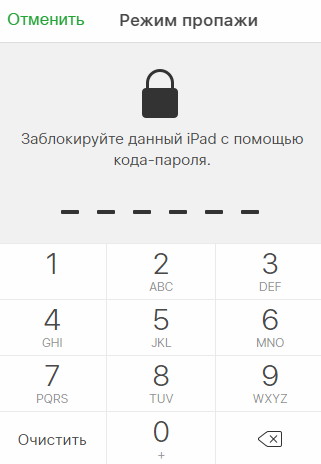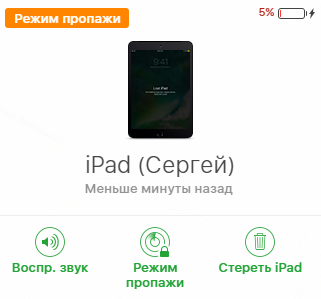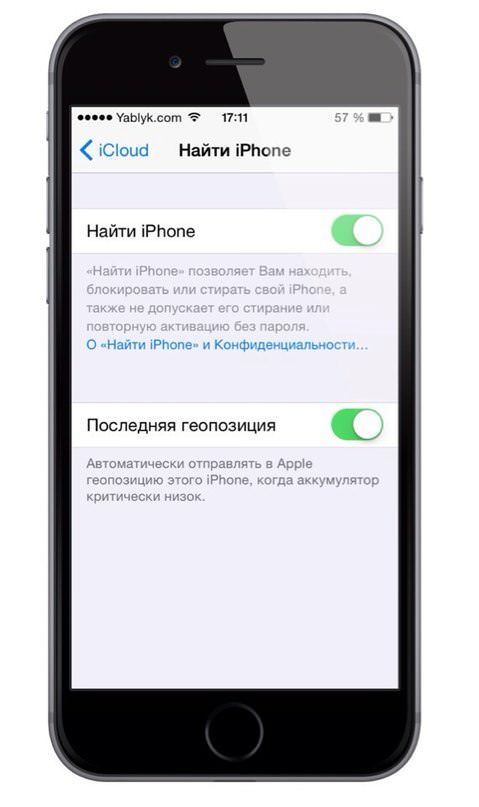- Украли iPhone или iPad? Заблокируйте устройство (инструкция)
- Как включить функцию «Найти iPhone»
- Как удаленно заблокировать украденный или потерянный iPhone или iPad
- Действия в случае потери или кражи iPhone, iPad или iPod touch
- Поиск устройства на карте
- Обозначение устройства как пропавшего
- Подача заявления о пропавшем устройстве в местные правоохранительные органы
- Подача заявления о краже и потере
- Удаленное стирание данных с устройства
- Обращение к оператору сотовой связи
- Удаление утерянного устройства из учетной записи
- Как удаленно заблокировать iPhone или iPad, если их украли
- iPhone Unlocker
- Освободите свой iPhone от Блокировка экрана
- Избавиться от Идентификатор Apple с устройства iOS
- Как заблокировать iPhone / iPad при краже или пропаже
- Как удаленно заблокировать украденный или потерянный iPhone/ iPad?
- Что делать если украденный iPhone/iPad выключен?
- Что делать если на iPhone/iPad отключена функция “Найти iPhone”?
- Как включить функцию “Найти iPhone”
Украли iPhone или iPad? Заблокируйте устройство (инструкция)
Что делать если ваш iPhone или iPad украли, либо устройство было утеряно? Первое и основное действие — удаленная блокировка гаджета, которая позволит не только предотвратить использование устройства третьими лицами, но и поспособствует возвращению пропажи. О том, как заблокировать iPhone или iPad в случае потери или кражи, а также о настройках, без которых удаленная блокировка невозможна, подробно рассказали в этом руководстве.
Сначала рассмотрим следующий вариант: ваш iPhone или iPad еще не украден/утерян (надеемся, так и останется), но вы переживаете, что подобная ситуация возможна. Необходимо понимать, что защитные системы Apple, позволяющие обнаружить или удаленно заблокировать мобильное устройство, работают только в случае, если они активны. Получается, если функция «Найти iPhone» на вашем смартфоне или планшете активирована не будет, то найти устройство окажется крайне проблематично.
Поэтому, не дожидаясь никаких чрезвычайных происшествий с вашим iPhone или iPad, делаем следующее.
Как включить функцию «Найти iPhone»
Шаг 1. Перейдите в меню «Настройки» → iCloud.
Примечание: предполагается, что вы вошли в систему под данными своей учетной записи Apple ID. Если это не так, то первоначально необходимо авторизоваться. Если учетной записи Apple ID у вас нет, то узнать о том, как ее создать можно здесь.
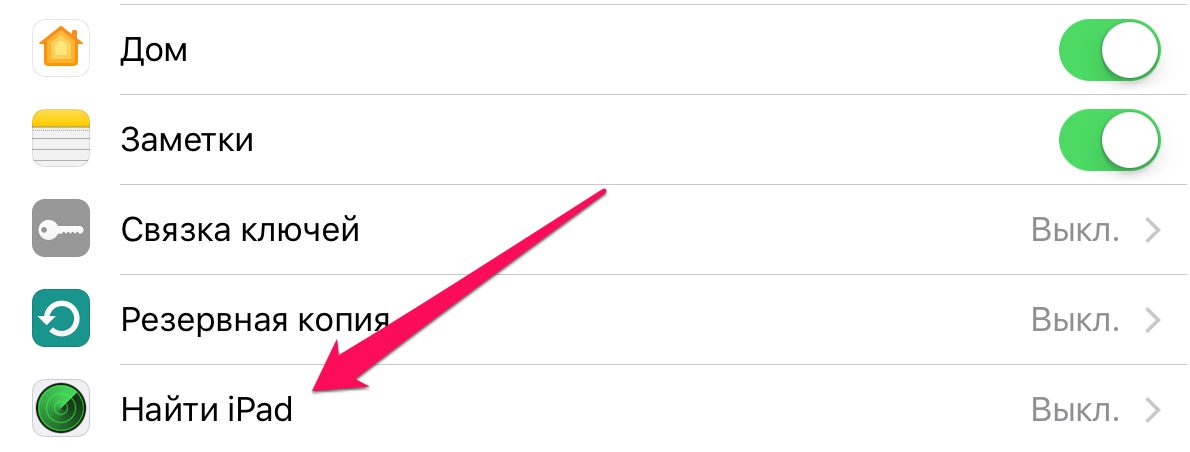
Шаг 3. Активируйте переключатель «Найти iPhone».
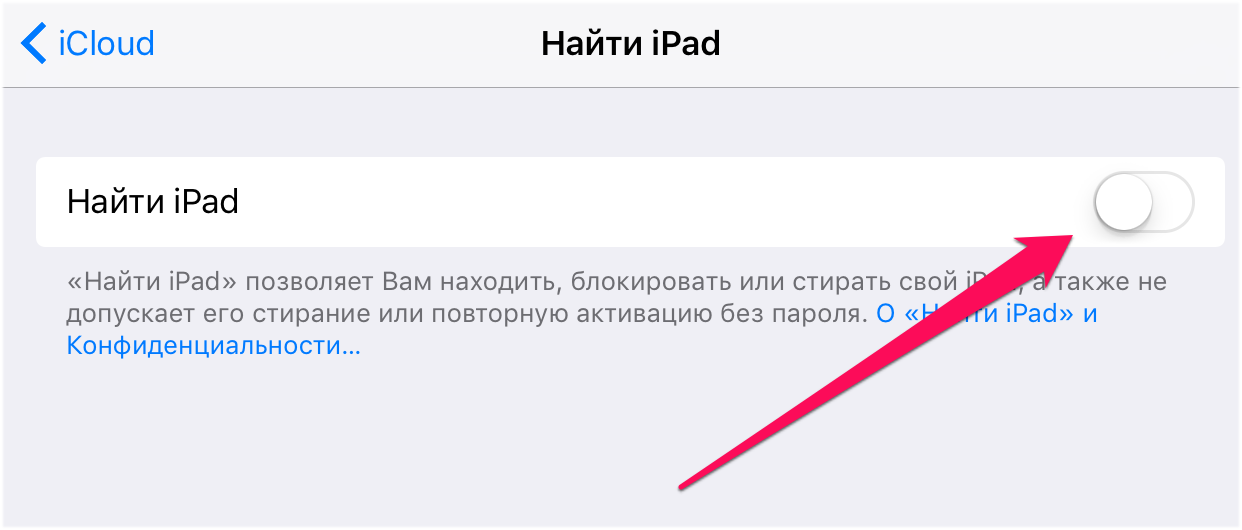
Теперь вернемся к тем, кто стал жертвой злоумышленников или потерял свой iPhone или iPad. Если функция «Найти iPhone» или «Найти iPad» была активирована, удаленно заблокировать устройство достаточно просто.
Как удаленно заблокировать украденный или потерянный iPhone или iPad
Шаг 1. Перейдите на сайт iCloud.com и авторизуйтесь под данными своей учетной записи Apple ID.
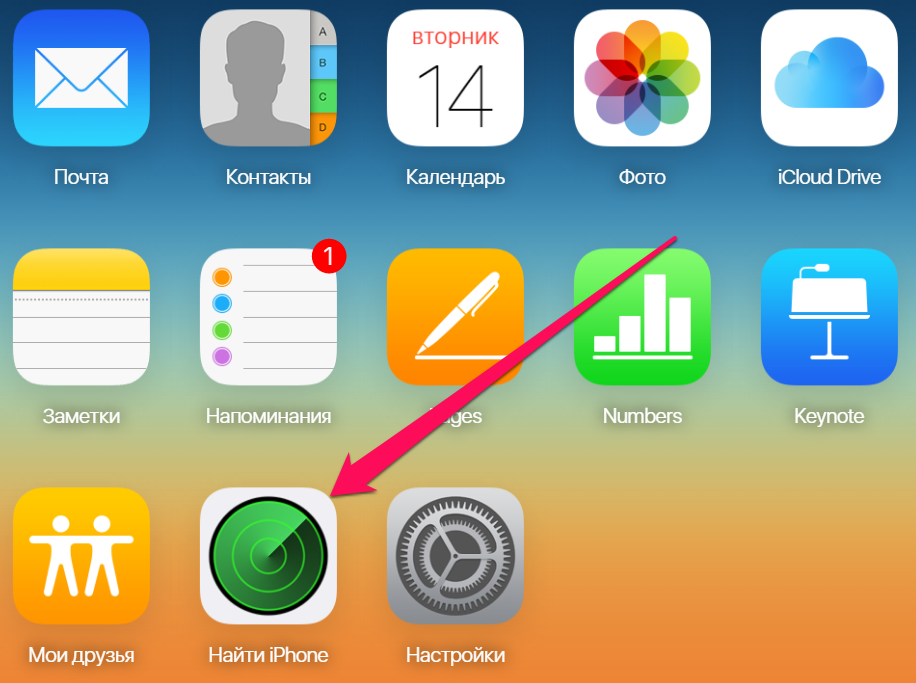

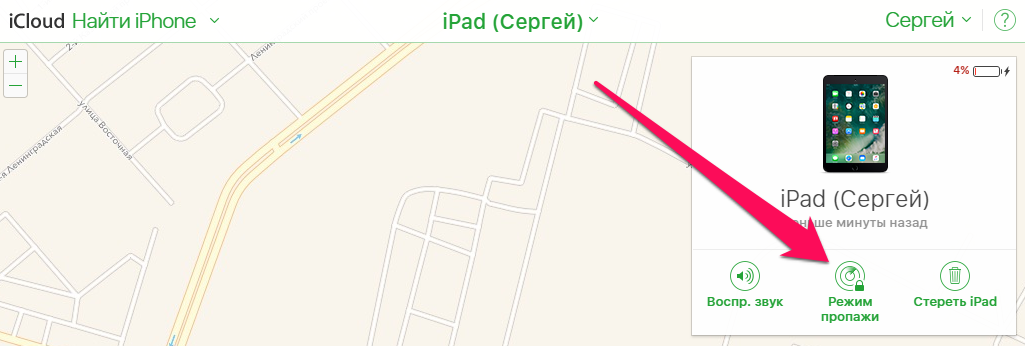
Шаг 5. Введите сообщение, которое появится на экране заблокированного устройства.

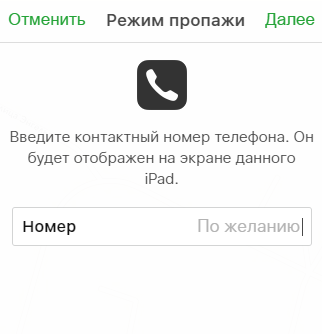
Само устройство после перевода в режим пропажи мгновенно заблокируется. На дисплее начнет отображаться указанное вами сообщение и номер телефона.

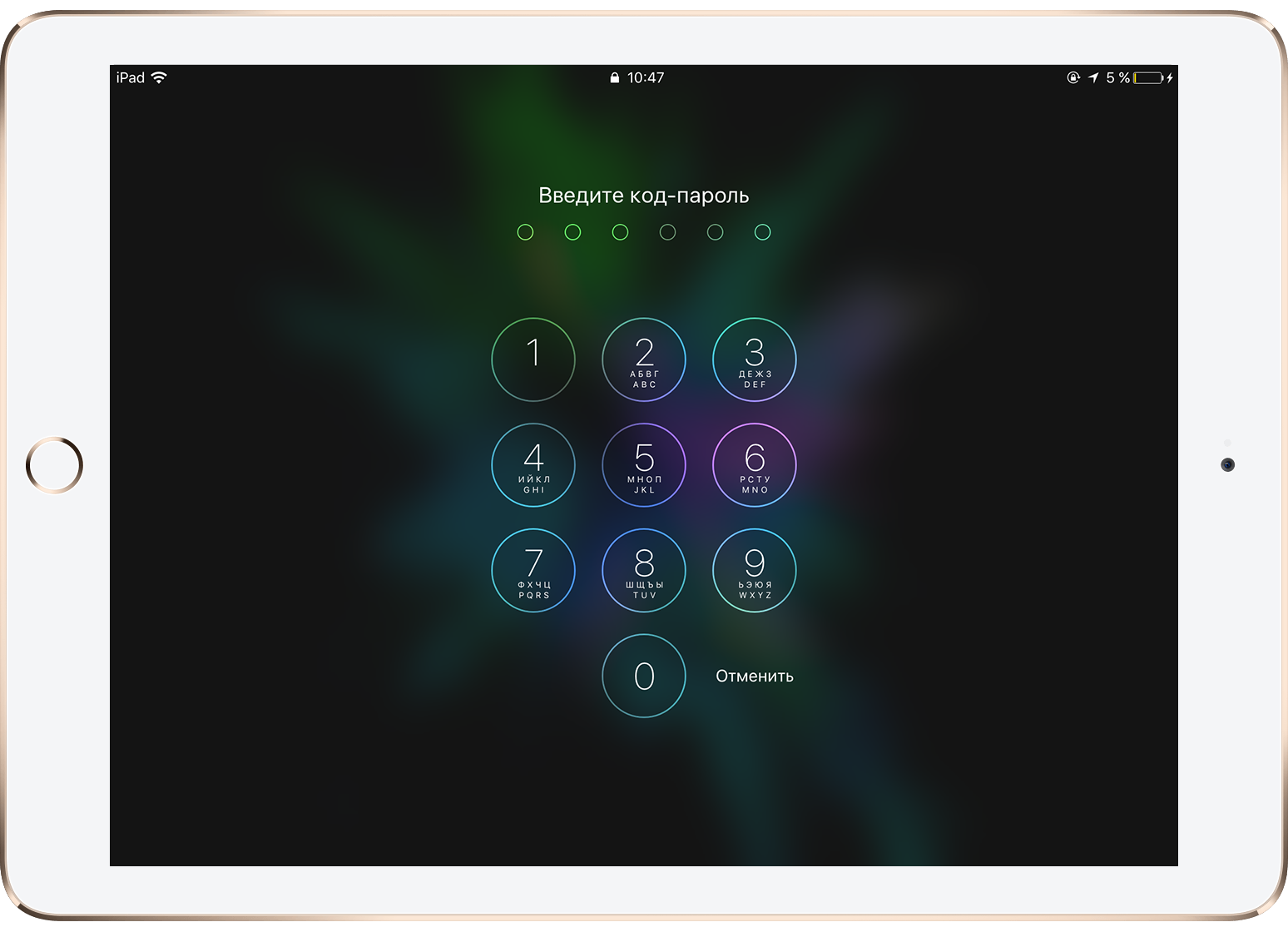
Источник
Действия в случае потери или кражи iPhone, iPad или iPod touch
Если вы потеряли свое устройство iPhone, iPad или iPod touch либо считаете, что его могли украсть, воспользуйтесь приложением «Локатор» и защитите свои данные.
Поиск устройства на карте
Чтобы найти устройство, выполните вход на странице iCloud.com/find. Можно также воспользоваться приложением «Локатор» на другом принадлежащем вам устройстве Apple.
Если устройство iPhone, iPad или iPod touch не отображается в списке устройств, это означает, что на нем не был включен Локатор. Но вы все равно можете защитить свою учетную запись, даже если Локатор не был включен.
Обозначение устройства как пропавшего
Обозначив устройство как пропавшее, вы удаленно заблокируете его с помощью код-пароля, что позволит защитить данные на устройстве. При этом на утерянном устройстве также отключится служба Apple Pay. Кроме того, на утерянном устройстве можно отобразить произвольное сообщение со своей контактной информацией.
Подача заявления о пропавшем устройстве в местные правоохранительные органы
Сотрудники правоохранительных органов могут запросить серийный номер вашего устройства.
Подача заявления о краже и потере
Если на утерянный iPhone распространяется действие соглашения AppleCare+ с покрытием кражи и потери, подайте заявление для замены iPhone.
Удаленное стирание данных с устройства
После стирания данных с устройства отслеживание его местоположения станет невозможным, поэтому убедитесь, что вам больше не требуется искать устройство. Если на устройство распространяется действие соглашения AppleCare+ с покрытием кражи и потери, не стирайте данные с iPhone, пока ваше заявление не будет одобрено.
Обращение к оператору сотовой связи
Если у вас пропал iPhone или iPad с поддержкой сотовой связи, сообщите об этом оператору сотовой связи. Попросите оператора заблокировать вашу учетную запись, чтобы предотвратить совершение звонков, отправку текстовых сообщений и передачу данных. Если ваше устройство защищено по программе оператора сотовой связи, подайте соответствующее заявление.
Удаление утерянного устройства из учетной записи
Если на устройство распространяется действие соглашения AppleCare+ с покрытием кражи и потери, не удаляйте iPhone из своей учетной записи, пока ваше заявление не будет одобрено.
Чтобы удалить утерянное устройство из списка доверенных, перейдите на страницу appleid.apple.com.
Соглашение AppleCare+ с покрытием кражи и потери доступно не во всех странах и регионах.
Информация о продуктах, произведенных не компанией Apple, или о независимых веб-сайтах, неподконтрольных и не тестируемых компанией Apple, не носит рекомендательного или одобрительного характера. Компания Apple не несет никакой ответственности за выбор, функциональность и использование веб-сайтов или продукции сторонних производителей. Компания Apple также не несет ответственности за точность или достоверность данных, размещенных на веб-сайтах сторонних производителей. Обратитесь к поставщику за дополнительной информацией.
Источник
Как удаленно заблокировать iPhone или iPad, если их украли
Если вы вдруг стали жертвой злоумышленников и у вас украли iPhone или iPad необходимо немедленно принять меры. В первую очередь следует удаленно заблокировать устройства через сайт iCloud.
Чтобы максимально обезопасить себя от последствий кражи своего гаджета, следует выполнить несколько действий:
Не стоит забывать об активации функции «Найти iPhone». Убедитесь, что функция удаленного поиска включена в настройках iOS —> iCloud; 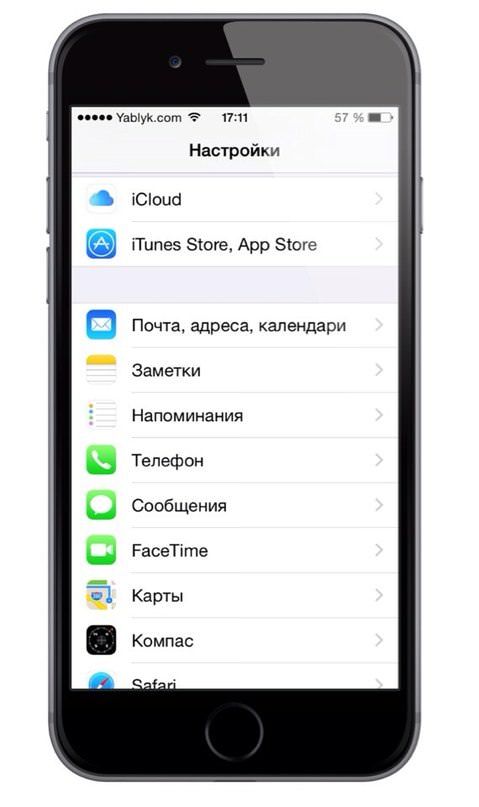
В том же окне найдите меню «Последняя геопозиция» и включите его, если оно не активно. Благодаря этой функции вы сможете отслеживать местоположение своего устройства, даже если отключено;
Используйте пароль на блокировку устройства и возможности Touch ID. Ведь в случае если вы установите разблокировку гаджета с помощью сканирования отпечатка пальца, тем самым вы фактически сделаете свое устройство бесполезным для злоумышленников. Без пароля или без вашего отпечатка пальца, гаджет попросту нельзя будет активировать.
Чтобы включить пароль необходимо зайти в Настройки — Пароль — Защита паролем — Включить пароль;
Там же присутствует возможность удаления данных с устройства в случае 10 неудачных попыток ввода пароля.
Источник
iPhone Unlocker
Простая и эффективная программа для разблокировки iOS
- Удалить пароль на заблокированном, отключенном или взломанном iPhone;
- Снимите блокировку Apple ID и iCloud с любых устройств iOS;
- Сброс пароля экранного времени на любом iPhone / iPad / iPod.
Начните сразу же разблокировать свое устройство iOS!
Win Скачать Mac Скачать Win Скачать Mac Скачать
Освободите свой iPhone от Блокировка экрана
С помощью этой программы вы можете освободить свой iPhone, когда:
- Вы забыли 4/6-значный код доступа;
- Устройство iOS отключено;
- Экран сильно потрескался;
- Face или Touch ID не работают ;;
- Вы покупаете заблокированный подержанный iPhone.
В течение нескольких минут iPhone Unlocker снимет блокировку экрана на вашем iPhone. После этого вы сможете получить доступ к iPhone без пароля.
Win Скачать Mac Скачать Win Скачать Mac Скачать
Избавиться от Идентификатор Apple с устройства iOS
iPhone Unlocker поможет вам удалить Apple ID на вашем iDevice как
- Вы забыли пароль своей учетной записи Apple;
- Кто-то вошел в учетную запись, не выходя из нее;
- У вас есть подержанное устройство, а предыдущий владелец не вышел из системы.
Всего за несколько кликов тревожный Apple ID будет удален с вашего iPhone. Вам вообще не нужно вводить пароль.
Позже вы сможете пользоваться всеми функциями и услугами новой учетной записи Apple на своем iPhone!
Win Скачать Mac Скачать Win Скачать Mac Скачать
Источник
Как заблокировать iPhone / iPad при краже или пропаже
Потеря айфона или айпада событие не из приятных, но оно может случиться с каждым. В современном мире воровство данных стало повседневностью, от которого стоит защищаться. Но что делать, если ваше устройство, используемое вами ежедневно, потеряно? Вдруг его кто-то найдет и получит доступ ко всей вашей частной информации? Для этого у компании Apple есть зашита, которая поможет вам не только избежать утечки данных в руки злоумышленников, но и обнаружить местоположение вашего устройства.
Как удаленно заблокировать украденный или потерянный iPhone/ iPad?
Официальный сайт компании предлагает совершить следующие действия:
- Для начала пользователю требуется пройти по ссылке icloud.com/find или же открыть приложение “Найти iPhone” на другом устройстве от Apple, если таковое имеется (все дальнейшие пункты совершаются одним и тем же способом и в приложение, и через сайт).
- Затем нужно на сайте/в приложении найти ваш утерянный гаджет, выбрав пункт “Найти iPhone”. Там вы сможете увидеть по карте, где находится ваше устройство. Имеется и функция, которая поможет найти устройство, находящееся неподалеку, — оно издаст громкий звуковой сигнал.
- Если iPhone/iPad оказался где-то далеко, то следует отметить его как пропавший. Это позволит заблокировать ваш телефон — так вы заблокируете Apple Pay, вход в устройство в таком состоянии невозможен, а на экране отобразиться номер, на который нашедшему будет предложено перезвонить. На вашу электронную почту придет письмо с подтверждением блокировки и кодом, с помощью которого в дальнейшем вы сможете его разблокировать.
- В том же приложении можно и стереть все данные, которые хранятся на устройстве, для этого вам потребуется совершить следующие шаги: во вкладке “Устройства” выбрать необходимое > найти в самом низу страницы пункт “Стереть это устройство” > нажать на эту кнопку. Но после того, ка вы это проделаете, отслеживать iPhone/iPad будет невозможно, а блокировка отключается.
- Не забудьте обратиться в полицию (серийный номер устройства доступен на сайте/в приложение), а также сообщить вашему сотовому оператору о краже устройства, чтобы заблокировать SIM-карту.
Что делать если украденный iPhone/iPad выключен?
В таком случае у вас не получится отследить iPhone/iPad через сайт или с другого устройства. Единственное, что вам в этом случае доступно — отследить последнее местоположение аппарата до его отключения. Но для этого также заранее требовалось настроить опцию поиска айфона.
Что делать если на iPhone/iPad отключена функция “Найти iPhone”?
Если вы до утери не выключали функцию “Найти iPhone”, то с помощью нее вы не сможете обнаружить ваше устройство. В таком случае вы не сможете заблокировать ваше устройство с помощью этого приложения, но рекомендуется проделать следующие шаги:
- Сменить пароль идентификатора Apple ID. Так вы заблокируете доступ к iCloud, iMessage и iTunes.
- Далее нужно изменить пароли всех соцсетей, которые были открыты на вашем устройстве.
- Обратитесь к оператору сотовой связи для блокировки вашего номера.
К сожалению, это максимум, который вы сможете сделать без активного “Найти iPhone”.
Как включить функцию “Найти iPhone”
В iOS 13 появилось приложение под названием “Локатор”, которое объединяет в себе функции “Найти iPhone” и “Найти друзей” — так что вы сможете отслеживать перемещение своих друзей, а так же делиться своим с ними! Для начала работы вам нужно сделать следующее:
- Включить геолокация.
- Включить параметр “Поделиться геопозицией”.
- В настройках нажмите на самую верхнюю кнопку, где указано ваше имя, выберите пункт “Найти iPhone” и включите его. Не забудьте также включить пункт “Последняя геопозиция”, с помощью которой вы сможете узнать о последнем местоположении вашего устройства.
Пропажа смартфона или планшета всегда очень расстраивает, но не все потеряно. Функция “Найти iPhone” сможет помочь вам с поиском устройства, а также обезопасить всю информацию. Не забудьте ее активировать при покупке гаджета! Берегите свои личные данные!
Источник